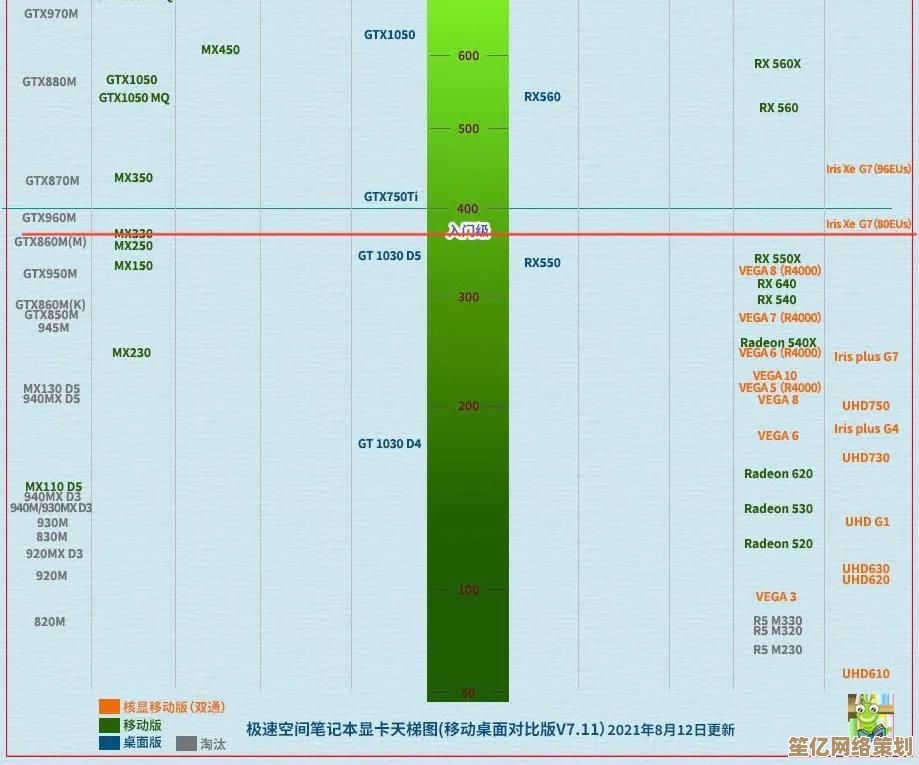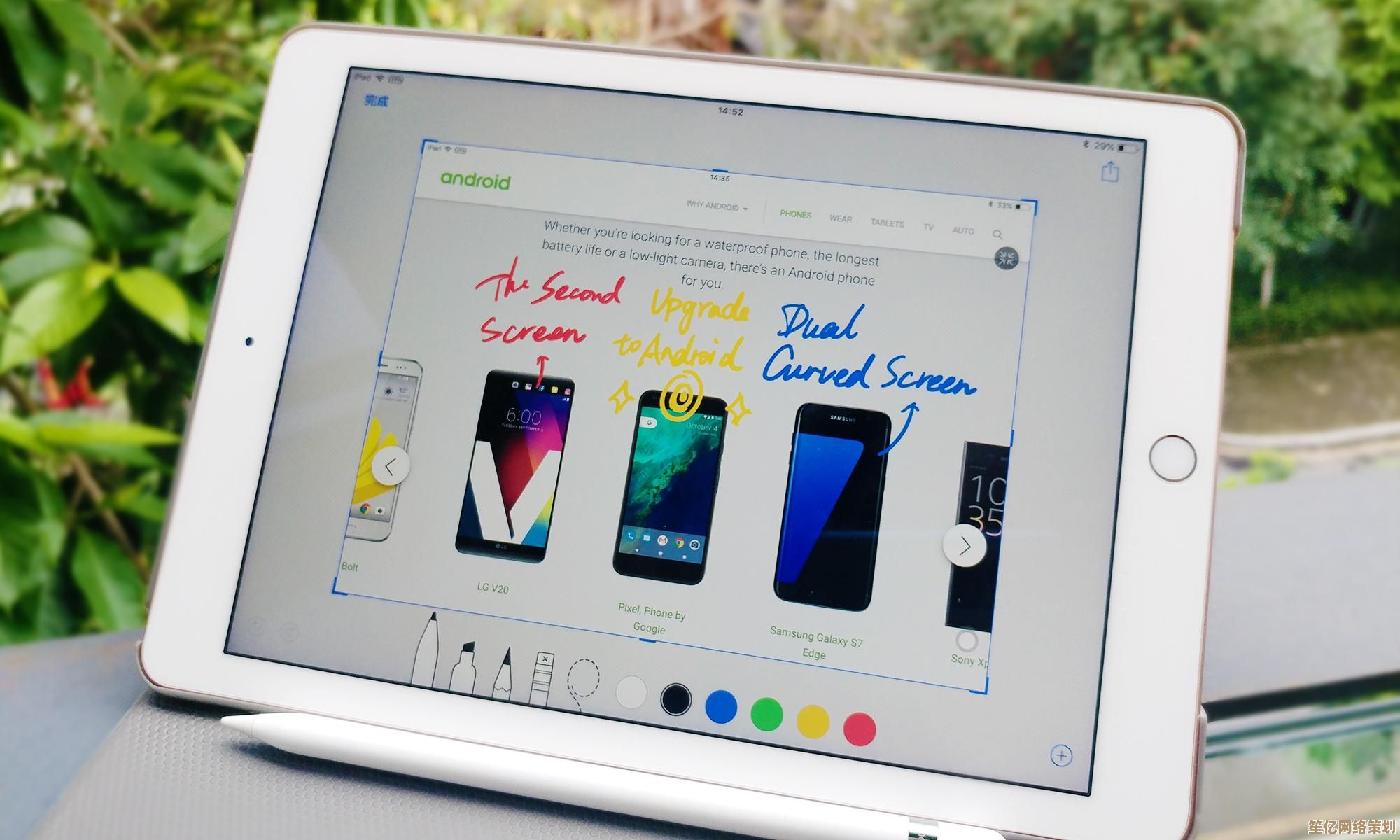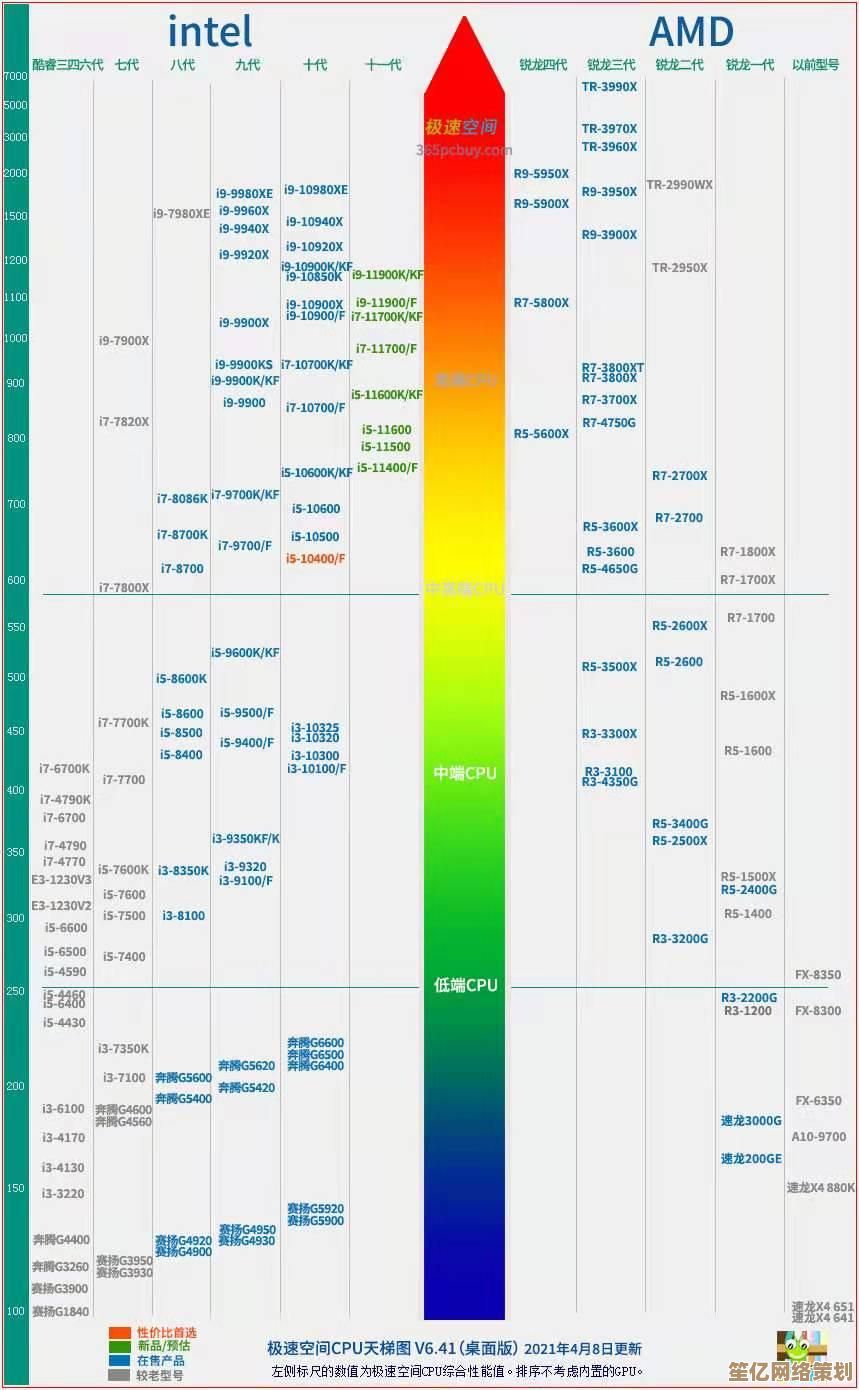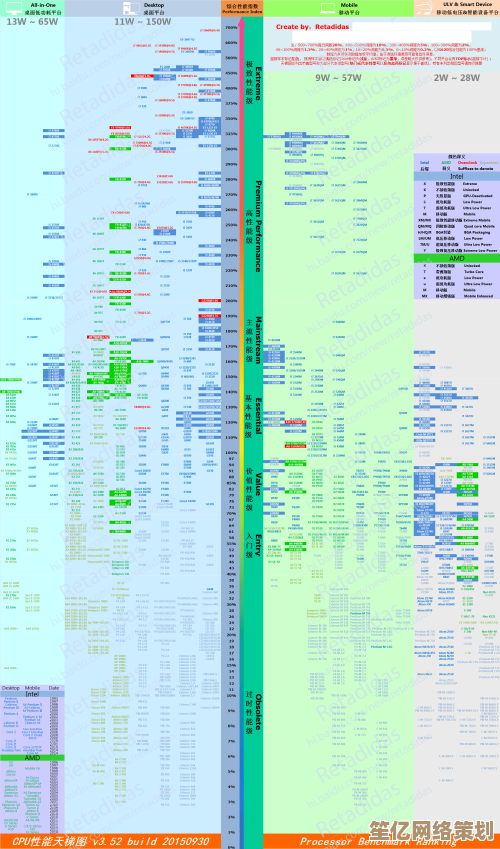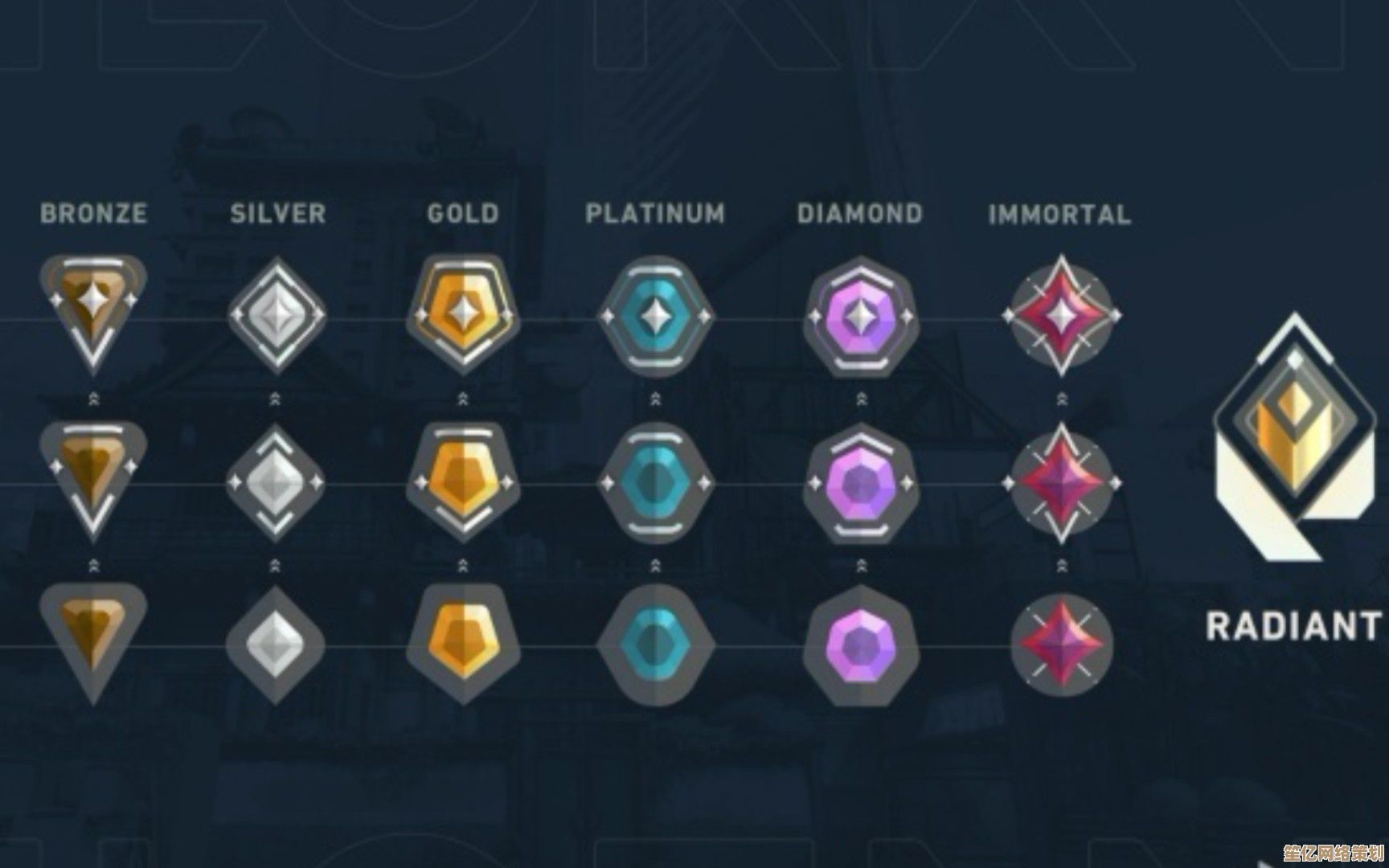电脑打印机驱动卸载技巧汇总:确保设备干净移除与系统优化
- 问答
- 2025-09-21 20:39:27
- 1
确保设备干净移除与系统优化
说实话,打印机驱动这东西,有时候比打印机本身还难搞,你有没有遇到过那种情况——明明打印机都扔了,系统里还残留一堆莫名其妙的文件,甚至新打印机装不上,提示"驱动冲突"?我上次就因为这事儿折腾了一整个下午,差点把键盘砸了。
为什么卸载驱动这么麻烦?
打印机厂商的驱动安装包,很多时候就像个不讲礼貌的客人,进来的时候大包小包,走的时候却留下一堆垃圾,Windows自带的"卸载程序"功能?呵,它顶多能删掉表面那层,后台服务、注册表项、隐藏文件夹?想都别想。
比如我之前用某品牌的激光打印机,卸载后居然还在"设备管理器"里看到一个幽灵般的"未知设备",后来查了半天才发现是它的虚拟端口驱动没删干净。
手动卸载:别指望一键搞定
先走正规流程(虽然可能没用)
- 控制面板卸载:老规矩,
控制面板 > 程序和功能,找到打印机相关的软件,点卸载。 - 厂商提供的卸载工具:有些大厂(比如惠普)会提供专门的清理工具,去官网搜"Printer Removal Tool"之类的关键词。
但问题来了:这些方法成功率大概只有60%,我上次用某国际大牌的官方卸载工具,结果它自己卡死了,还得手动结束进程。
深入系统"挖坟"
如果正规方法无效,就得手动清理了。警告:以下操作涉及系统关键部位,手残党慎入!
-
设备管理器里"扫墓":
- 右键"此电脑" > "管理" > "设备管理器"。
- 点"查看" > "显示隐藏的设备"。
- 在"打印队列"或其他分类下找灰色图标(代表已断开连接的设备),右键卸载,勾选"删除此设备的驱动程序软件"(这步超重要!)。
-
注册表大冒险:
按Win+R输入regedit,先备份注册表(文件 > 导出),然后搜索打印机品牌名(如"Canon"、"Epson"),删掉相关键值。
个人翻车案例:有次我手快删了个看起来没用的键,结果蓝牙驱动挂了……所以一定要小心! -
文件残留清理:
去C:\Windows\System32\spool\drivers和C:\Windows\Inf里找带打印机品牌名的文件(.inf、.dll等),删前记得备份。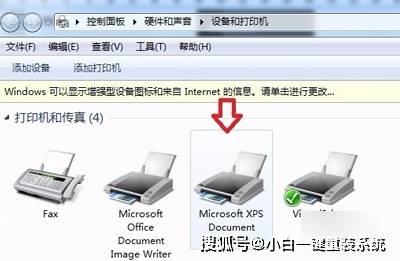
第三方工具:双刃剑
像Revo Uninstaller或Geek Uninstaller这类工具能深度扫描残留,但别完全依赖它们,我有次用某个卸载工具,它把微软默认的打印服务给误删了,导致所有打印机都无法识别……
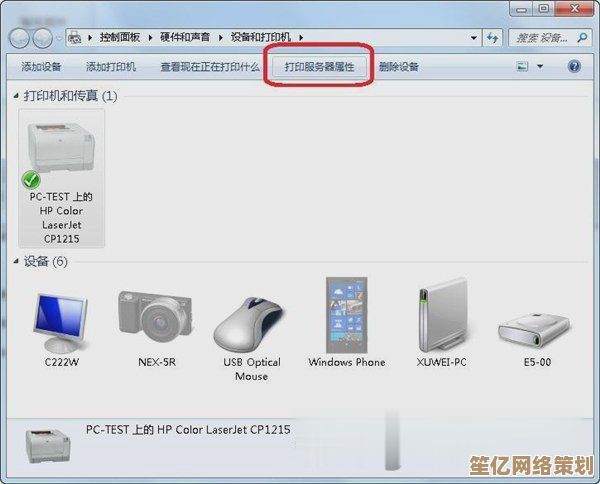
终极狠招:系统还原或重装
如果所有方法都失败,而你又被驱动冲突逼到崩溃:
- 系统还原:前提是你之前创建过还原点。
- 重装系统:虽然核弹打蚊子,但绝对干净(别问我怎么知道的)。
最后一点碎碎念
打印机驱动这玩意儿,设计的时候就不能学学USB设备即插即用吗?每次卸载都像在拆炸弹,不过话说回来,现在新版的Windows 10/11对驱动管理确实好了点,至少不会像XP时代那样动不动蓝屏。
如果你有更野的路子(比如直接删系统文件夹什么的),欢迎分享——反正我已经在打印机驱动的坑里摔出经验了。
本文由太叔访天于2025-09-21发表在笙亿网络策划,如有疑问,请联系我们。
本文链接:http://waw.haoid.cn/wenda/5729.html